同じ Toolbox 構成部品の複数のコンフィギュレーションがモデルに含まれているときは、それらのコンフィギュレーションを同時に編集できます。 編集は、FeatureManager デザイン ツリーまたはグラフィックス領域から開始できます。
グラフィックス領域から複数のコンフィギュレーションの長さを変更するには:
- グラフィックス領域で、変更するコンフィギュレーションを選択します。
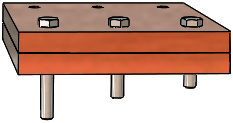
|

|
| 未選択コンフィギュレーション |
指定コンフィギュレーション(Selected configurations): 矢印は、最後に選択したコンフィギュレーションで変更が制御されることを示しています。
|
- 最後に選択した構成部品で、構成部品の新しい長さになるまで矢印をドラッグします。
選択したすべての構成部品の長さは、変更した構成部品のサイズに一致するように調整されます。
